Группирование данных в мобильном отчете по столбцам или строкам | Службы Reporting Services
Примечание.
Издатель мобильных отчетов для SQL Server не рекомендуется использовать во всех выпусках SQL Server Reporting Services после SQL Server Reporting Services 2019. Она прекращена с SQL Server Reporting Services 2022 и Сервер отчетов Power BI.
Данные можно упорядочивать по столбцам или строкам во многих типах диаграмм в издателе мобильных отчетов. Следуйте инструкциям в этой пошаговой статье.
Данные во временных, круговых и воронкообразных диаграммах можно группировать по строкам и по столбцам.
- Группирование по столбцам пригодится, если таблица содержит несколько столбцов, данные в которых необходимо сравнить.
- Группирование по строкам больше подойдет в случае, если один столбец в таблице содержит имена различных категорий.
Следующие шаги используют таблицу итогов сравнения с имитируемыми данными в издателе мобильных отчетов, чтобы проиллюстрировать разницу между структурированием данных по строкам или столбцам на диаграмме.
Перетащите сравнительную таблицу итогов с вкладки Макет в область конструктора и увеличьте ее размер.
Выберите вкладку "Данные ". Вы увидите таблицу SimulatedTable, содержащую ряд столбцов, Метрики1 по метрику5 и сравнение1 по сравнению5.

В области Свойства данных в поле Основной ряд выбран вариант SimulatedTable. Щелкните стрелку в поле рядом с полем Основной ряди вы увидите, что выбраны параметры Метрика1 — Метрика5 .
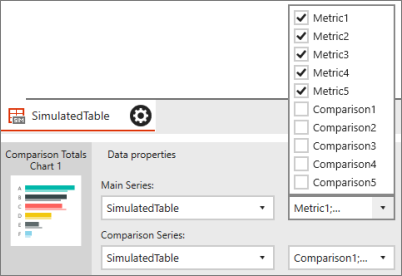
Вы видите то же самое для ряда сравнения. Выбрано сравнение1 по сравнению5 .
Выберите Предварительный просмотр.

Каждая полоска в диаграмме представляет один из столбцов в таблице. Более толстые полоски соответствуют столбцам Metric, а более тонкие — столбцам Comparison.
Щелкните стрелку назад в левом верхнем углу, чтобы выйти из режима предварительного просмотра.
На вкладке Макет в области Свойства визуальных элементов изменение значение По столбцам в поле Структура данных на значение По строкам.
Выберите вкладку "Данные ". Теперь таблица SimulatedTable содержит столбец "Категория " вместе со столбцами "Метрика " и "Сравнение " с категорией A до E.

В области Свойства данных появляется поле "Столбец категории", в котором перечислены строки столбца "Категория" в таблице SimulatedTable. В поле "Основной ряд" выберите столбец, из которого будут браться значения. По умолчанию издатель мобильных отчетов выбирает Metric1–Metric5 для основного ряда и сравнения1 по сравнению5 для ряда сравнения.
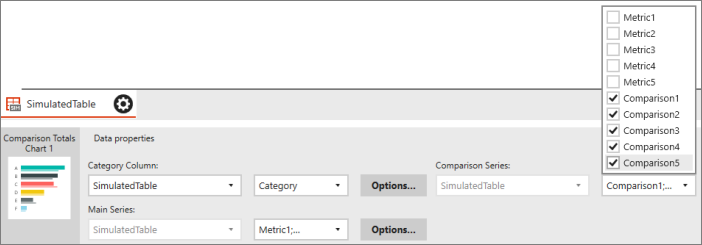
Выберите Предварительный просмотр.
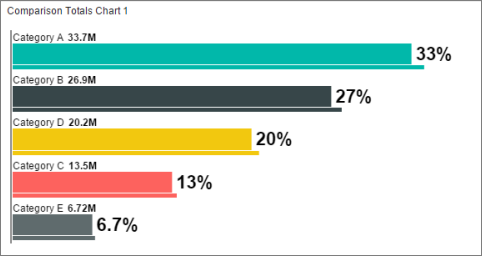
Теперь каждый столбец в диаграмме представляет значения по каждой категории в столбце "Категория".
Связанный контент
Обратная связь
Ожидается в ближайшее время: в течение 2024 года мы постепенно откажемся от GitHub Issues как механизма обратной связи для контента и заменим его новой системой обратной связи. Дополнительные сведения см. в разделе https://aka.ms/ContentUserFeedback.
Отправить и просмотреть отзыв по